品牌型号:联想异能者 Co50-b
系统:win10 1909 64位企业版
软件版本:Microsoft Excel 2019 MSO 16.0
部分用户可能电脑型号不一样,但系统版本一致都适合该方法。
excel横竖转换怎么做?下面一起来了解Excel怎么横竖排转换的教程。
1、打开excel表格,选择表格范围,按下Ctrl+C复制
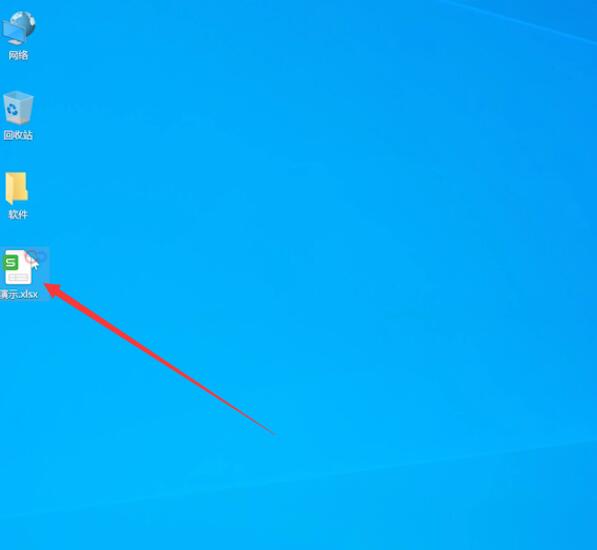
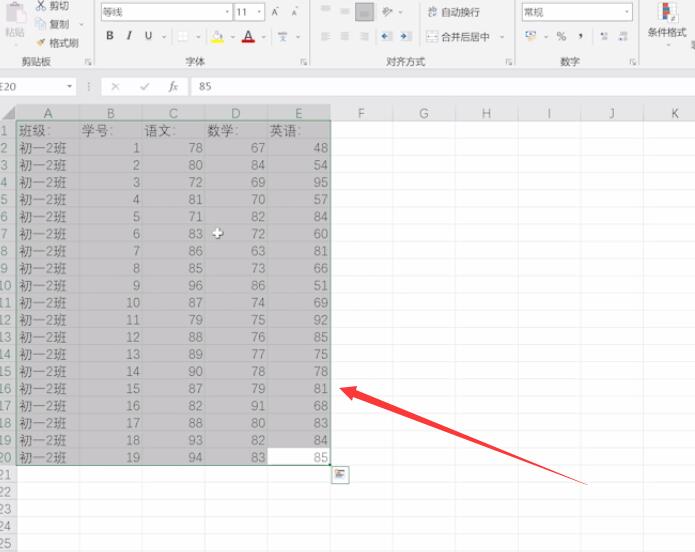
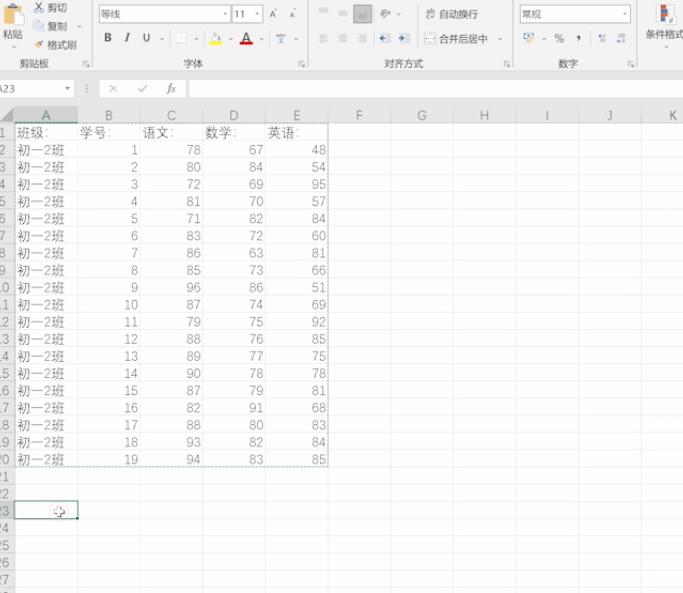
2、选择单元格,点击右键,展开选择性粘贴,点击选择性粘贴
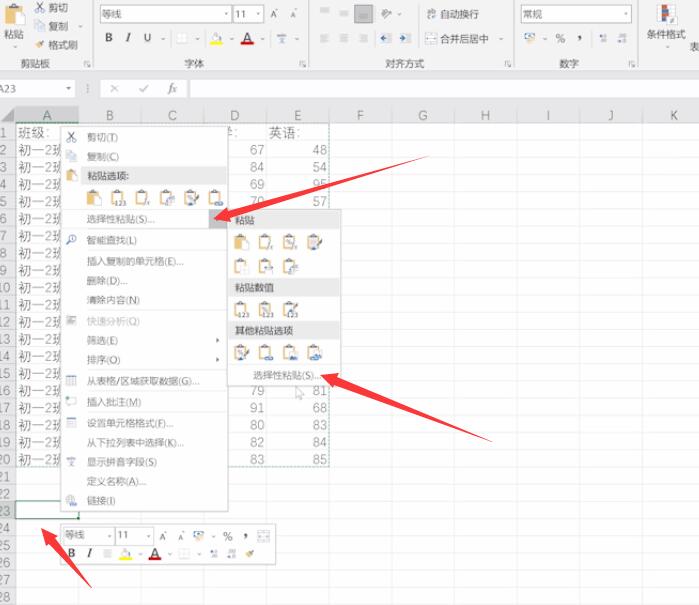
3、勾选转置,点击确定就可以实现行列转换
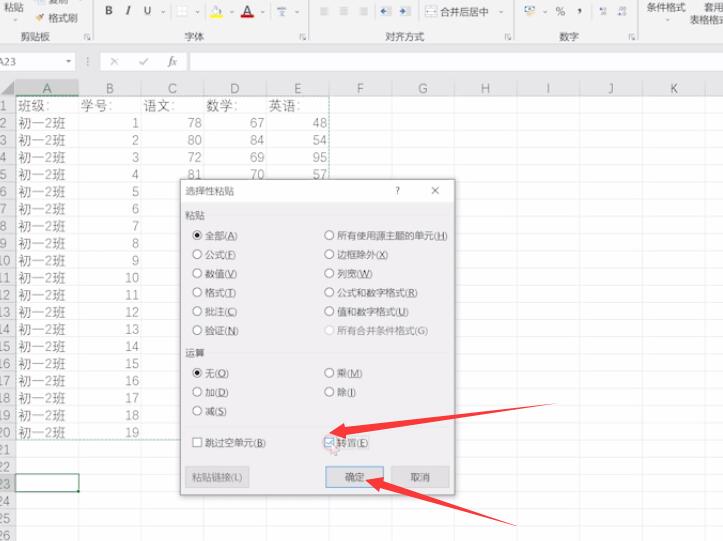
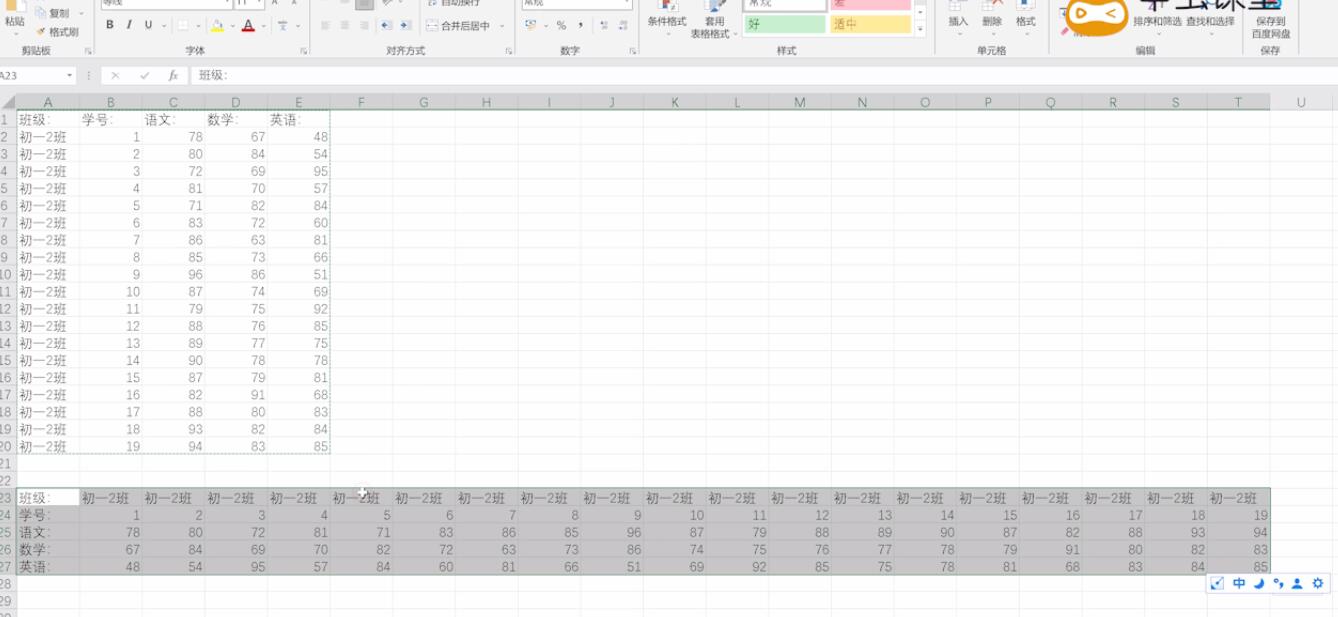
总结:
选择表格范围复制
右键选择性粘贴
勾选转置点击确定
还没人评论,快来抢沙发~